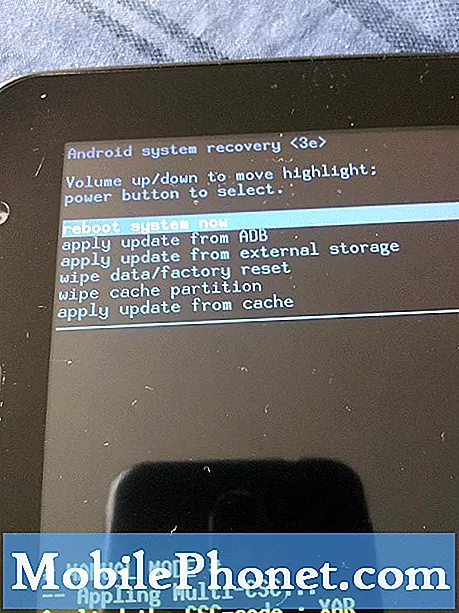Kandungan
- Matikan LTE Wi-Fi / 4G
- Hidupkan Kecerahan Skrin
- Matikan Perkhidmatan / Pemberitahuan Lokasi
- Tukar E-mel ke Manual
- Mulakan semula iPhone 5
- Tetapkan Semula Semua Tetapan
- Mod kapal terbang
- Usaha Ditch Terakhir - Pulihkan
IPhone 5 mempunyai paparan 4 inci baru, kelajuan data 4G LTE, dan bateri baru yang tuntutan Apple bertahan lebih lama daripada iPhone 4S walaupun paparan yang lebih besar dan keupayaan 4G LTE. Dan sementara tinjauan hayat bateri iPhone 5 kebanyakannya positif, selalu ada cara untuk meningkatkan hayat bateri dengan iPhone dan kami ingin berkongsi beberapa petua tentang bagaimana untuk mendapatkan hayat bateri yang lebih baik dengan iPhone 5.
Syarikat itu mendakwa bahawa iPhone 5 mendapat hayat bateri yang lebih baik daripada iPhone 4S dalam pengumuman iPhone 5 dan ujian awal mendedahkan bahawa ia mendapat kira-kira sama, jika tidak sedikit perbatuan yang lebih baik daripada iPhone 4S.
Pengguna melihat mana-mana dari 8 hingga 12 jam penggunaan dengan iPhone 5 dan itu benar-benar mengesankan untuk percubaan pertama Apple pada telefon pintar 4G LTE.
Baca: Ulasan iPhone 5 Battery Life.

Kami menunjukkan kepada anda bagaimana untuk mendapatkan lebih banyak daripada bateri iPhone 5 anda.
Dan sementara yang mengagumkan, terdapat beberapa perkara yang boleh dilakukan pengguna untuk membantu meningkatkan hayat bateri pada iPhone 5. Mereka mungkin tidak menambah lima jam tambahan, tetapi mereka harus membantu menambah beberapa menit tambahan, sesuatu yang sering penting semasa on- yang pergi.
Berikut adalah beberapa tip untuk meningkatkan hayat bateri pada iPhone 5.
Matikan LTE Wi-Fi / 4G
Salah satu cara yang saya gunakan untuk memelihara hayat bateri pada iPhone 3GS saya ialah mematikan Wi-Fi ketika saya keluar dan pergi. Dengan cara ini, telefon tidak cuba menyambung ke rangkaian Wi-Fi yang saya tidak akan digunakan. Dengan iPhone 5, pengguna bukan sahaja mahu mematikan Wi-Fi apabila tidak menggunakannya, tetapi juga 4G LTE.
Dengan mematikan kedua-dua ini apabila anda memerlukannya, anda akan menjimatkan masa hayat bateri tambahan.
Nasib baik, mengubah kedua-dua ini cepat dan mudah. Untuk Wi-Fi, masuk ke dalam Tetapan dan di atas, anda akan mahu klik anda Rangkaian Wi-Fi. Anda akan dibawa ke menu baru di mana anda boleh menanggalkan Wi-Fi On atau Off. Tukar ke Off.

Mengalihkan 4G LTE dan Wi-Fi akan membantu memelihara hayat bateri pada iPhone 5.
Untuk mematikan kelajuan data 4G LTE, masuk ke dalam Tetapan, kemudian Ketua. Setelah itu, ketuk Selular. Di sana, anda akan melihat pilihan untuk Dayakan 4G LTE yang mempunyai togol. Togol kepada Off.
Hidupkan Kecerahan Skrin
Satu helah ringkas yang boleh menyelamatkan anda sedikit bateri iPhone 5 adalah menolak kecerahan skrin. Skrin memakan banyak jus dan dengan menekannya sedikit, ketegangan pada bateri iPhone 5 akan mengurangkan sedikit.

Ini juga mudah. Pergi ke Tetapan pada iPhone 5. Dari sana, anda akan melihat pilihan yang dibaca Kecerahan & Wallpaper. Ketik opsyen itu dan anda akan dibawa ke skrin yang kelihatan seperti di bawah.
Secara lalai, ia mestilah sekitar 50% tetapi anda mempunyai pilihan untuk menjadikannya lebih rendah atau lebih toggle Auto-Brightness yang akan menjadikan iPhone 5 anda pada tahap yang tetap, sempurna apabila anda berada dalam persekitaran di mana terdapat pencahayaan yang konsisten.
Matikan Perkhidmatan / Pemberitahuan Lokasi
Walaupun banyak perkhidmatan yang ditawarkan di iOS sangat berguna, mereka juga boleh memakan hayat bateri apabila dihidupkan. Kami mencadangkan mematikan kedua-dua ini khususnya jika anda ingin memelihara hayat bateri pada iPhone 5 anda.

1. Yang pertama, Perkhidmatan Lokasi. Perkhidmatan Lokasi adalah ciri dalam IOS yang menggunakan GPS dan Wi-Fi bersumber orang ramai untuk sentiasa menentukan lokasi anda. Ini adalah ciri yang sangat berguna dalam aplikasi Peta tetapi ia juga digunakan oleh pelbagai aplikasi pihak ketiga yang lain. Menghidupkan ini dapat membantu menjimatkan masa pakai bateri.
Untuk melakukan ini, masuk dulu Tetapan. Dari sana, tatal ke bawah untuk Privasi. Ketuk itu dan kemudian ketik Perkhidmatan Lokasi di bahagian atas. Di bahagian atas halaman seterusnya adalah togol di mana anda boleh flip Perkhidmatan Lokasi ke Off.

2. Dan kedua, sudah tiba masanya untuk mematikan Pemberitahuan Push yang merupakan pemberitahuan yang muncul di skrin utama anda apabila sesuatu berlaku dalam salah satu aplikasi anda. Sebagai contoh, apabila seseorang menyiarkan sesuatu di Facebook.
Pergi ke Tetapan, kemudian Pemberitahuan. Anda kemudian akan melihat senarai panjang aplikasi untuk dipilih. Dari sini, anda boleh menghidupkan Do Not Disturb yang akan menyahdayakan semua Pemberitahuan atau anda secara manual boleh menghidupkan orang yang anda tidak peduli apabila mematikan nama mereka. Secara peribadi, saya melumpuhkan hampir setiap orang.
Anda juga mungkin mahu berfikir tentang mengambil Saham dan Widget cuaca daripada Pusat Pemberitahuan. Untuk melakukan itu, hanya klik pada yang sesuai dan togol Pusat Pemberitahuan kepada Off.
Tukar E-mel ke Manual
Satu helah lain yang saya gunakan pada masa lalu adalah untuk menukar Mail saya kepada manual. Apa yang saya maksud dengan itu adalah, secara lalai, iPhone 5 anda akan mengambil data baru aka menyemak e-mel baru secara automatik. Ini digunakan untuk memakan bateri pada iPhone saya jadi saya mematikannya, menetapkannya secara manual dan mendapat hasil yang hebat.

Untuk melakukan ini, pergi ke Tetapan. Kemudian, pergi ke Mel, Kenalan, Calender. Tatal ke bawah dan ketik Ambil Data Baru. Di sana, anda mempunyai pilihan untuk menolak Tekan sepenuhnya jika anda mahu tetapi saya mengesyorkan menatal ke bawah dan mengetik Secara manual.
Apa ini bermakna bahawa anda sekarang perlu menyemak secara manual untuk e-mel. Nasib baik, Apple hanya membuat ini mudah. Di iOS 6, anda tidak perlu lagi mengetweet untuk memuat semula e-mel. Anda hanya perlu tarik ke bawah dan ia akan menyemak mel baru. Perdagangan hebat untuk jus sedikit lebih banyak.
Mulakan semula iPhone 5
Satu helah ringkas untuk mendapatkan hayat bateri yang lebih baik adalah hanya untuk memulakan semula iPhone 5 anda sekali-sekala untuk menghidupkan sistemnya. Jika anda seperti saya, anda sering akan meninggalkan peranti anda selama beberapa minggu atau beberapa bulan pada satu masa tanpa perlu memulakannya semula. Hanya dengan menahan butang kuasa dan mematikannya, anda mungkin dapat mengembalikan beberapa hayat bateri yang berharga.
Hanya tahan butang kuasa dan Slide to Power Off apabila ia meminta anda.
Tetapkan Semula Semua Tetapan
Sesuatu yang lain untuk cuba memperbaiki kehidupan bateri iPhone 5 adalah menetapkan semula semua tetapan anda. Ini akan menghidupkan semula jam pada tetapan anda tanpa memadamkan aplikasi dan data yang terdapat pada iPhone 5.

Tetapkan semula semua tetapan untuk menyelesaikan masalah hayat bateri pada iPhone 5.
Untuk melakukan ini, pergi ke Tetapan. Kemudian, ketuk Ketua. Seterusnya, tatal ke bahagian bawah dan ketik Reset. Ketik Tetapkan Semula Semua Tetapan. Jika anda digesa, masukkan anda Kod laluan. Tunggu set semula untuk selesai kemudian gunakan telefon anda sehingga ia turun ke 0% kemudian tutup.
Kemudian, pasang iPhone 5 anda sehingga ia caj kepada 100%. Ini sepatutnya membantu untuk menyelesaikan sebarang masalah hayat bateri yang anda alami.
Mod kapal terbang
Mod Pesawat tidak hanya berguna apabila anda dalam penerbangan. Ia juga boleh digunakan untuk menjimatkan bateri berharga. Dengan meletakkan iPhone 5 anda ke dalam Mod Pesawat, ia akan menyahdayakan semua data / perkhidmatan berkaitan selular. Ini bermakna tiada data, tiada panggilan telefon, tiada teks. Ini menjadikannya sesuai untuk kecemasan kehidupan bateri.
Untuk menghidupkan Mod Pesawat, pergi ke Tetapan dan togol Mod Pesawat ke Hidup.
Usaha Ditch Terakhir - Pulihkan
Sekiranya tidak ada kerja-kerja ini, terdapat usaha terakhir yang boleh dilakukan pemilik iPhone 5 untuk mencuba dan menyelesaikan isu-isu hayat bateri. Sekali lagi, ini hanya perlu dicuba sekiranya tidak ada yang menaikkan hayat bateri anda dan anda tidak mendapat apa yang anda mahukan.
Pertama, anda perlu membuat sandaran iPhone 5 anda supaya anda tidak perlu memasang semula semua aplikasi anda atau memindahkan semua fail anda.
Proses sandaran bermula selepas anda memasangkan peranti anda ke dalam komputer. Jika ia tidak berlaku secara automatik, anda boleh memaksa sandaran berlaku.
Hanya pergi ke iTunes, klik kanan pada peranti anda, dan pilih Back Up. Saya baru-baru ini melakukan ini dengan iPhone saya dan ketika ia mengambil sedikit masa, itu akan menjadi perlu untuk apa yang anda lakukan seterusnya.
Pastikan peranti anda masih terpasang. Kemudian, melalui iTunes, klik peranti anda pada menu sebelah kiri yang sepatutnya menjadi skrin yang kelihatan seperti di bawah.

Klik Pulihkan. Ini akan mengubah telefon anda menjadi iPhone 5 apabila ia tiba dahulu. Tiada fail, tiada aplikasi, tiada apa-apa.
Setelah itu selesai, anda sekali lagi mahu klik kanan peranti anda di iTunes dan anda mahu memilih Pulihkan dari Back Up. Ini harus memulihkan iPhone 5 anda seperti sebelum ini, aplikasi dan semua, tetapi dengan hayat bateri yang lebih baik.